一、查找所有包含条件格式的单元格
1.选择任意单元格,按...
如果需要在Excel中工作表中查找包含条件格式的单元格,可以用下面的方法:
一、查找所有包含条件格式的单元格
1.选择任意单元格,按F5键,弹出“定位”对话框,单击“定位条件”按钮。
2.选择“条件格式”,这时对话框底部的两个选项“全部”和“相同”默认选择选择为“全部”。
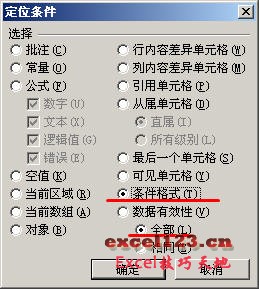
如何在Excel中快速批量输入负数
如果在Excel中有大量的负数需要输入,可以用选择性粘贴的方法来快速输入:1.在需要输入负数的区域中输入这些负数对应的正数,这样可以避免输入负号,加快输入速度。2.全部输入完毕后,
3.单击“确定”按钮,Excel将选择当前工作表中所有包含条件格式的单元格,无论这些单元格中的条件格式是否相同。
二、选择具有相同条件格式的单元格
1.选择包含某种条件格式的单元格,按F5键,弹出“定位”对话框,单击“定位条件”按钮。
2.选择“条件格式”,这时对话框底部的两个选项“全部”和“相同”默认选择选择为“全部”。
3.选择“相同”,单击“确定”按钮。这时Excel将选择与步骤1中所选单元格具有相同条件格式的单元格。
如何在Excel中快速输入有相同特征的数据
我们经常会在Excel中输入一些有相同特征的数据,比如员工的厂证编号、单位的职称证书号等,都是前面几位相同,后面的数字不一样。我们可以在Excel中快速输入这些有相同特征的数据,方法






